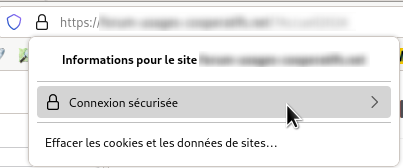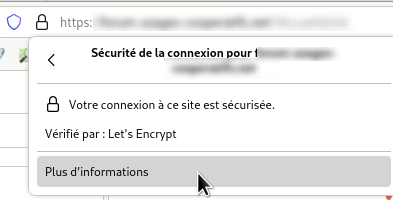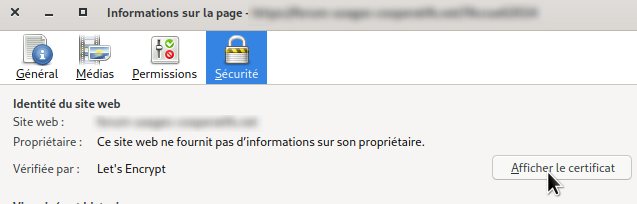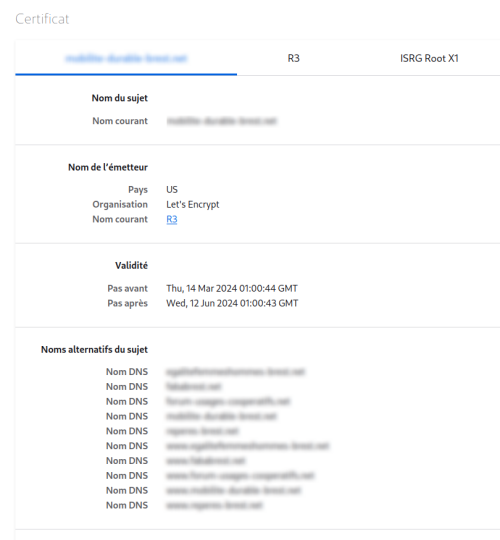« Passer au HTTPS » : différence entre les versions
(ajout de mentions pour les actions à effectuer après le passage en https) |
m (→Vérifier quels sous-domaines sont déclarés dans le certificat : retaillage images) |
||
| (13 versions intermédiaires par 4 utilisateurs non affichées) | |||
| Ligne 1 : | Ligne 1 : | ||
''' | == Certificat offert == | ||
Infini offre un certificat SSL à tous ses adhérents, en utilisant les services de [https://letsencrypt.org/ let's encrypt]. Pour des raisons de limitation par Let's Encrypt, un seul certificat est délivré par compte adhérent⋅e, authentifiant tous les noms de domaines du compte alternc demandés. Le certificat est valable 90 jours et est renouvelé automatiquement.<br /> | |||
'''ATTENTION :''' si votre un des domaines ou sous-domaines est mal configuré (ex: redirection qui pointe vers une page inexistante, sous-domaine pointant vers un répertoire inexistant, etc.), cela empêchera le renouvellement du certificat au bout des 90 jours. N'oubliez pas de demander le retrait du certificat pour des sous-domaines que vous supprimez. | |||
== | == Demander un certificat == | ||
'''Si vous souhaitez que votre site soit accessible en HTTPS, effectuez une demande sur la liste tech à l'adresse tech@infini.fr en précisant le (ou les) nom(s) de domaine concerné.''' | |||
== Adaptation du site == | == Adaptation du site == | ||
Si en accédant au site en HTTPS vous avec un message d'alerte « contenu mixte » ou un cadenas absent/barré dans barre d'adresse, vérifiez que : | Si en accédant au site en HTTPS vous avec un message d'alerte « contenu mixte » ou un cadenas absent/barré dans barre d'adresse, vérifiez que : | ||
* vous ne chargez pas des données d'un autre site (réseau social, cartographie, statistiques, javascript, etc.) | * vous ne chargez pas des données d'un autre site (réseau social, cartographie, statistiques, javascript, etc.) en HTTP (dans ce cas remplacer http:// par https://, dans la plupart des cas c'est suffisant) | ||
* vous n'avez pas mis des liens HTTP pour accéder à vos propres contenus (images, pages incluses, etc.), dans ce cas vous devez modifier vos pages ou les paramètres de l'outil que vous utilisez pour publier votre site | * vous n'avez pas mis des liens HTTP pour accéder à vos propres contenus (images, pages incluses, etc.), dans ce cas vous devez modifier vos pages ou les paramètres de l'outil que vous utilisez pour publier votre site | ||
'''Attention''', si votre site utilise WordPress, il faut modifier le contenu du fichier ''wp-config.php'' pour y ajouter le code suivant | === Avec SPIP === | ||
Pour SPIP, cela se fait simplement en modifiant l'adresse du site depuis la page ''Configuration / Identité du site'' de l'espace privé. La démarche en détail sur la page de documentation de SPIP : [[Documentation_Spip#Passer_votre_SPIP_du_http_au_https|Passer votre SPIP du HTTP au HTTPS]] | |||
=== Avec Wordpress === | |||
'''Attention''', si votre site utilise WordPress, '''avant d'effectuer votre demande''', il faut modifier le contenu du fichier ''wp-config.php'' pour y ajouter le code suivant en tête de fichier juste après la première ligne : | |||
// wp est vraiment formidable, aidons le à savoir qu'il est en https | // wp est vraiment formidable, aidons le à savoir qu'il est en https | ||
| Ligne 17 : | Ligne 23 : | ||
} | } | ||
De plus, toujours pour Wordpress, il faut modifier l'adresse du site depuis la page de configuration ''Paramètres /Général'', et modifier tous les liens internes du site ainsi que les valeurs de configuration des thèmes et plugins dans la base de données. Pour cela, nous vous recommandons l'outil suivant [https://github.com/interconnectit/Search-Replace-DB Search Replace DB] | |||
Une '''autre solution pour WordPress''' est d'utiliser l'extension [https://fr.wordpress.org/plugins/really-simple-ssl/ Really Simple SSL] qui permet de se passer de la modification du fichier ''wp-config.php'' et de l'étape de correction des liens internes. | |||
== Forcer le HTTPS == | == Forcer le HTTPS == | ||
Aucune modification n'est à effectuer de votre part, lorsqu'un site est accessible en HTTPS, notre infrastructure s'occupe de rediriger automatiquement les requêtes HTTP vers HTTPS. | Aucune modification n'est à effectuer de votre part, lorsqu'un site est accessible en HTTPS, notre infrastructure s'occupe de rediriger automatiquement les requêtes HTTP vers HTTPS. | ||
== Retirer un certificat SSL == | |||
Dans le cas ou vous arrêtez d'utiliser un nom de domaine avec HTTPS '''vous devez prévenir l'équipe tech''', sans quoi le renouvellement du certificat pour les autres domaines de votre compte ne fonctionnera plus. | |||
== Vérifier quels sous-domaines sont déclarés dans le certificat == | |||
Pour savoir quels domaines et sous-domaines sont déclarés dans le certificat SSL, ouvrez votre site dans un navigateur (les copies d'écran ci-après sont réalisées avec Firefox, mais les autres devraient avoir des mécanismes similaires).<br /> | |||
* Dans la barre d'adresse, cliquez sur le petit cadenas à gauche du nom de domaine :<br /> | |||
[[Fichier:Informations site.png|center]]<br /> | |||
* Cliquez ensuite sur ''Plus d'informations'' :<br /> | |||
[[Fichier:Cliquez plus information.png|center]]<br /> | |||
* Puis sur ''Afficher le certificat'' :<br /> | |||
[[Fichier:Affichez certificat.png|center]]<br /> | |||
* Le certificat s'ouvre dans une nouvelle fenêtre, vous pouvez y lire le ''nom courant'' (premier domaine déclaré dans le certificat) et dans la section ''Noms alternatifs'' les noms des autres domaines et sous-domaines concernés par ce certificat. <br /> | |||
[[Fichier:Certificat et noms alternatifs.png|center|500px]]<br /> | |||
Vous pouvez également y lire l'émetteur du certificat et la période de validité du certificat | |||
[[Category:WWW]] | |||
[[Category:Administration]] | |||
[[Category:Sécurité]] | |||
Version actuelle datée du 15 mars 2024 à 12:14
Certificat offert
Infini offre un certificat SSL à tous ses adhérents, en utilisant les services de let's encrypt. Pour des raisons de limitation par Let's Encrypt, un seul certificat est délivré par compte adhérent⋅e, authentifiant tous les noms de domaines du compte alternc demandés. Le certificat est valable 90 jours et est renouvelé automatiquement.
ATTENTION : si votre un des domaines ou sous-domaines est mal configuré (ex: redirection qui pointe vers une page inexistante, sous-domaine pointant vers un répertoire inexistant, etc.), cela empêchera le renouvellement du certificat au bout des 90 jours. N'oubliez pas de demander le retrait du certificat pour des sous-domaines que vous supprimez.
Demander un certificat
Si vous souhaitez que votre site soit accessible en HTTPS, effectuez une demande sur la liste tech à l'adresse tech@infini.fr en précisant le (ou les) nom(s) de domaine concerné.
Adaptation du site
Si en accédant au site en HTTPS vous avec un message d'alerte « contenu mixte » ou un cadenas absent/barré dans barre d'adresse, vérifiez que :
- vous ne chargez pas des données d'un autre site (réseau social, cartographie, statistiques, javascript, etc.) en HTTP (dans ce cas remplacer http:// par https://, dans la plupart des cas c'est suffisant)
- vous n'avez pas mis des liens HTTP pour accéder à vos propres contenus (images, pages incluses, etc.), dans ce cas vous devez modifier vos pages ou les paramètres de l'outil que vous utilisez pour publier votre site
Avec SPIP
Pour SPIP, cela se fait simplement en modifiant l'adresse du site depuis la page Configuration / Identité du site de l'espace privé. La démarche en détail sur la page de documentation de SPIP : Passer votre SPIP du HTTP au HTTPS
Avec Wordpress
Attention, si votre site utilise WordPress, avant d'effectuer votre demande, il faut modifier le contenu du fichier wp-config.php pour y ajouter le code suivant en tête de fichier juste après la première ligne :
// wp est vraiment formidable, aidons le à savoir qu'il est en https
if($_SERVER['HTTP_X_FORWARDED_PROTO'] == 'https'){
$_SERVER['HTTPS'] = 'on';
$_SERVER['SERVER_PORT'] = 443;
}
De plus, toujours pour Wordpress, il faut modifier l'adresse du site depuis la page de configuration Paramètres /Général, et modifier tous les liens internes du site ainsi que les valeurs de configuration des thèmes et plugins dans la base de données. Pour cela, nous vous recommandons l'outil suivant Search Replace DB
Une autre solution pour WordPress est d'utiliser l'extension Really Simple SSL qui permet de se passer de la modification du fichier wp-config.php et de l'étape de correction des liens internes.
Forcer le HTTPS
Aucune modification n'est à effectuer de votre part, lorsqu'un site est accessible en HTTPS, notre infrastructure s'occupe de rediriger automatiquement les requêtes HTTP vers HTTPS.
Retirer un certificat SSL
Dans le cas ou vous arrêtez d'utiliser un nom de domaine avec HTTPS vous devez prévenir l'équipe tech, sans quoi le renouvellement du certificat pour les autres domaines de votre compte ne fonctionnera plus.
Vérifier quels sous-domaines sont déclarés dans le certificat
Pour savoir quels domaines et sous-domaines sont déclarés dans le certificat SSL, ouvrez votre site dans un navigateur (les copies d'écran ci-après sont réalisées avec Firefox, mais les autres devraient avoir des mécanismes similaires).
- Dans la barre d'adresse, cliquez sur le petit cadenas à gauche du nom de domaine :
- Cliquez ensuite sur Plus d'informations :
- Puis sur Afficher le certificat :
- Le certificat s'ouvre dans une nouvelle fenêtre, vous pouvez y lire le nom courant (premier domaine déclaré dans le certificat) et dans la section Noms alternatifs les noms des autres domaines et sous-domaines concernés par ce certificat.
Vous pouvez également y lire l'émetteur du certificat et la période de validité du certificat